Está visitando la casa de un amigo o familiar que posee un Amazon Echo. Y te gustaría escuchar tu música favorita o noticias en su Echo. O tal vez alguien te está visitando y le gustaría hacer lo mismo con uno de tus dispositivos Echo. Todo esto es factible gracias a una función conocida como Guest Connect.
Una vez conectado, puede pedirle a Alexa que reproduzca su música y noticias preferidas. El asistente de voz detectará a la persona que habla y proporcionará el contenido apropiado. Cuando ya no se necesita el acceso, puede decirle a Alexa que desconecte la cuenta. De lo contrario, Alexa deshabilitará el acceso automáticamente dentro de las 24 horas o cuando el huésped abandone la ubicación. Si el huésped regresa al mismo lugar, se restablece la conexión.
Resumen
Requisitos de Guest Connect
Para usar Guest Connect en el Echo de otra persona, necesita su propia cuenta de Alexa, así como un perfil de identificación de voz de Alexa. Tanto Bluetooth como las notificaciones deben estar habilitados en el dispositivo Echo. La función Guest Connect también debe estar activada.
Guest Connect funciona con cualquier dispositivo Echo estándar, incluidos los Echo, Echo Dot, Echo Studio y Echo Show normales. Sin embargo, no es compatible con dispositivos Echo portátiles como Echo Auto o Echo Buds. Tampoco funcionará con los accesorios de Alexa, como los enchufes inteligentes, ni es compatible con un Fire TV o una tableta Fire.
Ten en cuenta que si te suscribes al plan Amazon Music Unlimited Single Device(Se abre en una nueva ventana)no podrás escuchar tu música en el Echo de otra persona.
Configurar ID de voz de Alexa
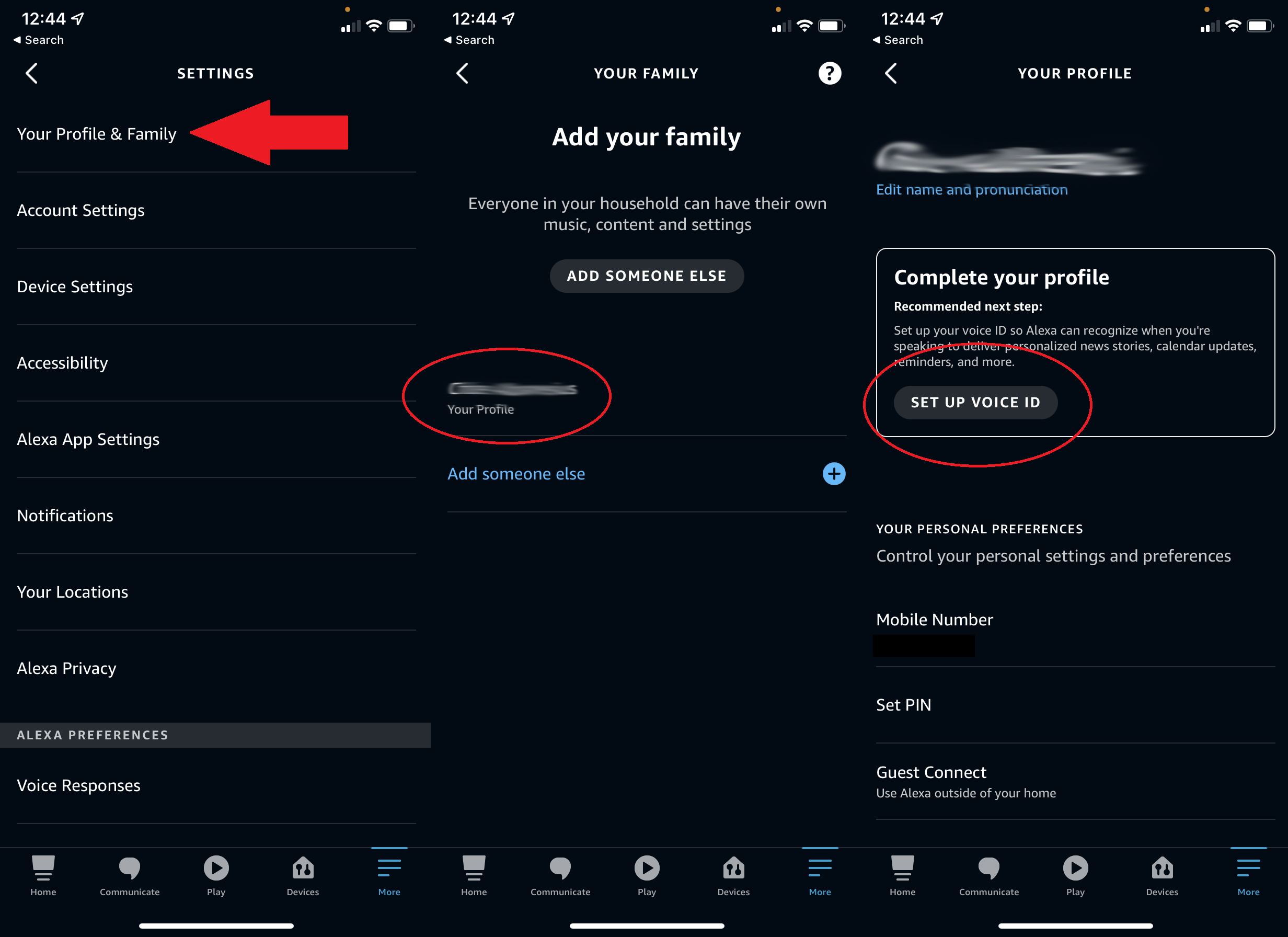
Ya debería tener la aplicación Alexa en su dispositivo móvil si posee un Echo propio. De lo contrario, puede instalar la aplicación desde la App Store(Se abre en una nueva ventana) o Google Play(Se abre en una nueva ventana) y luego configure su dispositivo. Luego debe crear una identificación de voz de Alexa en la aplicación. Para hacer esto, toque Más> Configuración> Tu perfil y familialuego seleccione su nombre y elija Configurar identificación de voz.
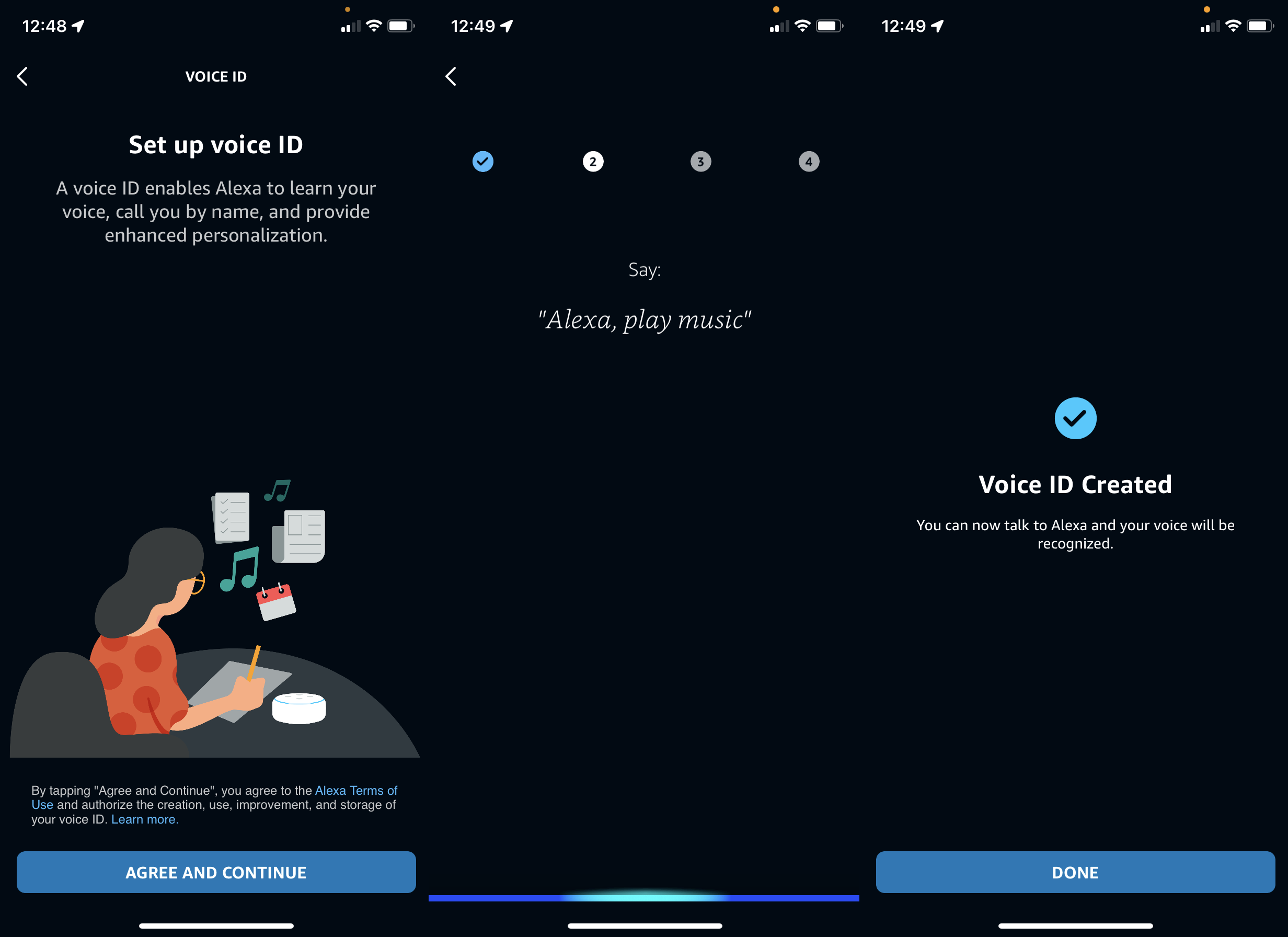
Toque en el Aceptar y continuar y siga el proceso de configuración. Deberá pronunciar cada una de las cuatro frases que muestra Alexa en la pantalla. Cuando haya terminado, toque Hecho.
Permitir notificaciones
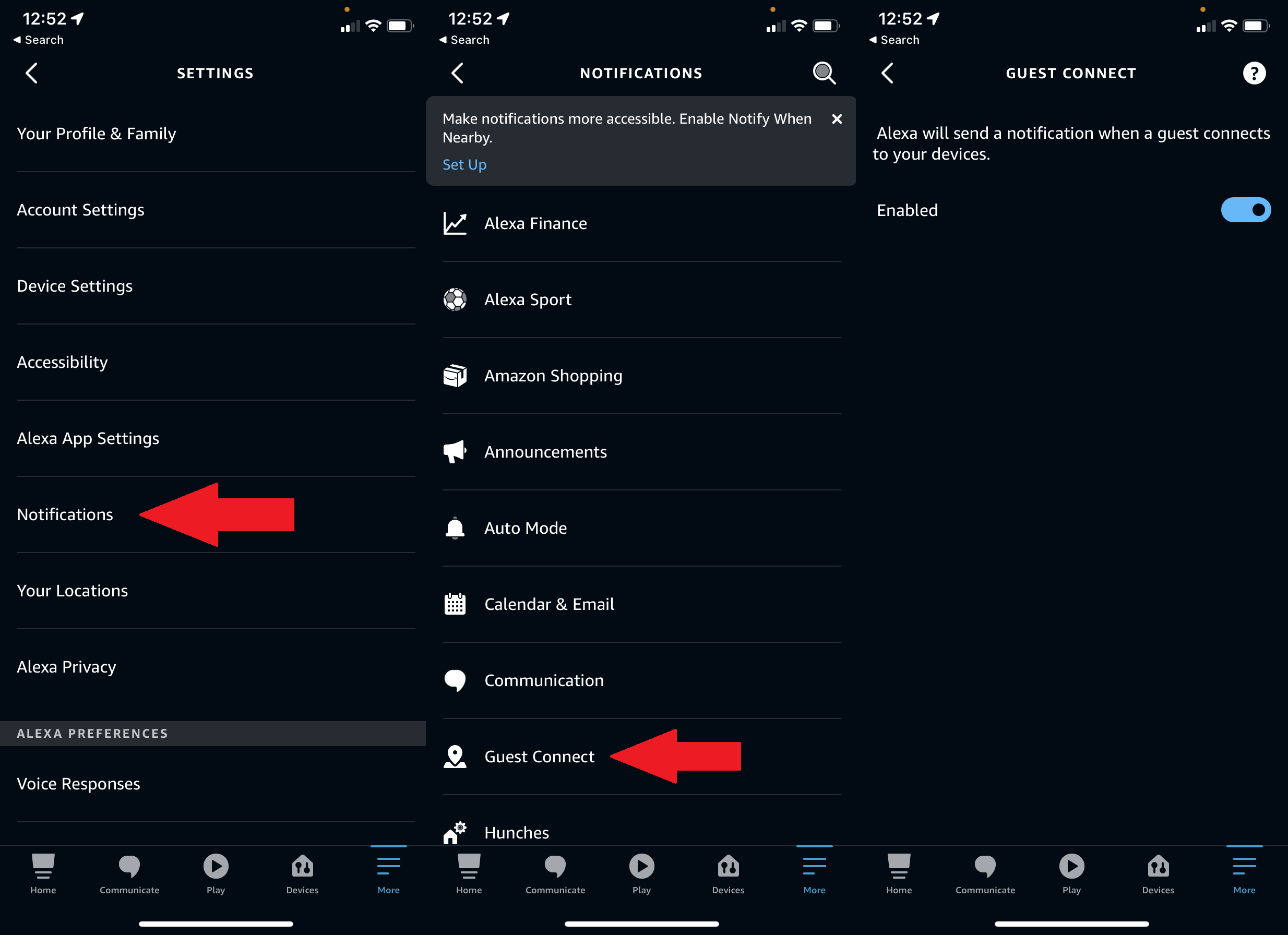
Luego debe habilitar las notificaciones para la función Guest Connect. Esto le indicará cuando esté cerca de un dispositivo Echo compatible que tenga la función habilitada. En la aplicación Alexa, toque Más > Configuración > Notificaciones > Conexión de invitado y actívelo para que diga Habilitado.
Habilitar conexión de invitado
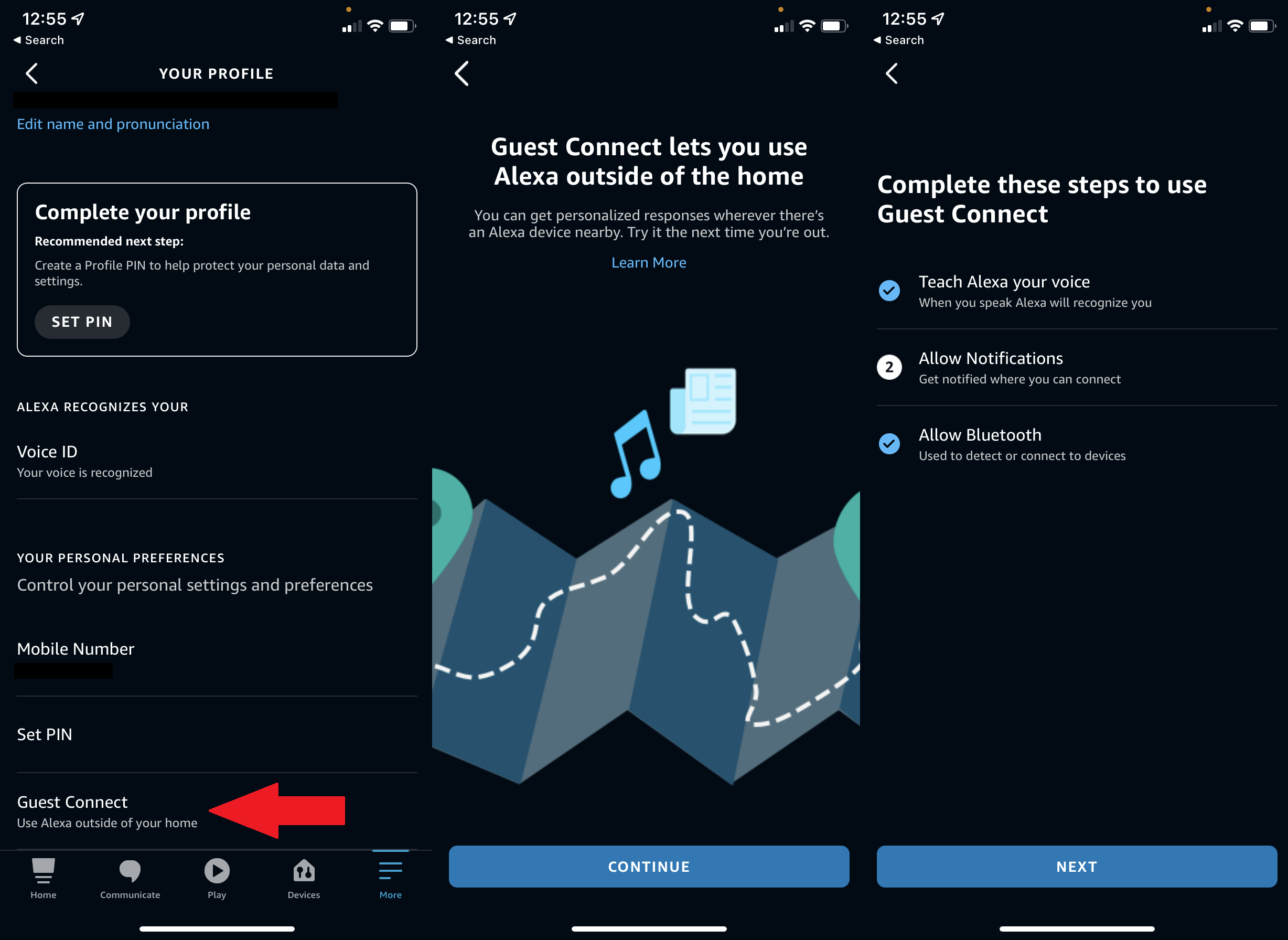
Ahora es el momento de habilitar Guest Connect. Abierto Más> Configuración> Tu perfil y familia en la aplicación Alexa. Toque su nombre, luego seleccione Conexión de invitados. Tocar Continuardespués próximo, y el proceso está completo. Cualquiera que desee conectarse a su dispositivo Echo deberá seguir los mismos pasos para configurar Voice ID y activar Guest Connect.
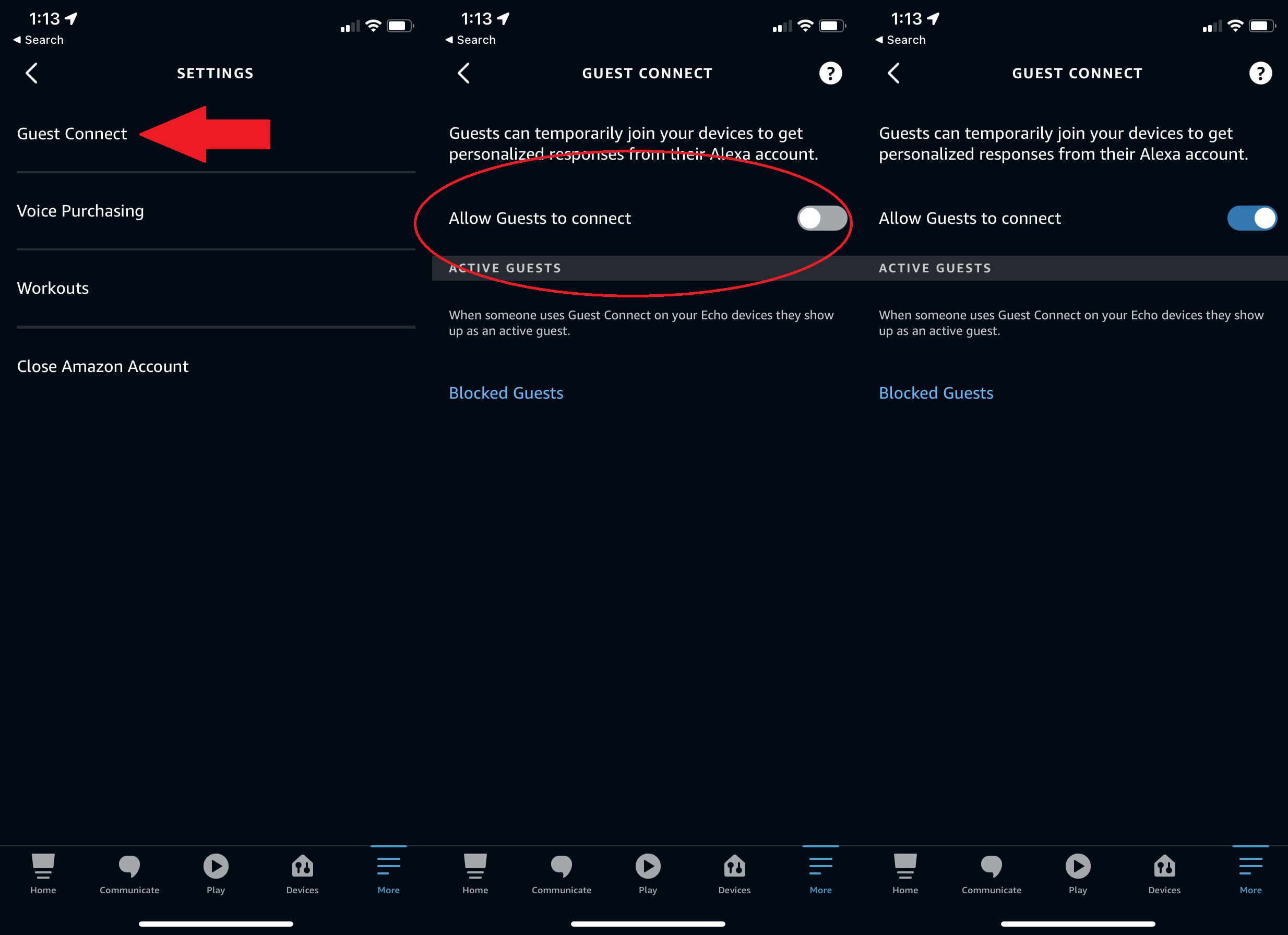
Para permitir que las personas se conecten a su propio Echo, debe activar Guest Connect para el dispositivo. Haz esto desde Más > Configuración > Configuración de la cuenta > Guest Connect en la aplicación En la pantalla Guest Connect, encienda Permitir que los invitados se conecten. Cualquiera que quiera permitir que otros se conecten a su propio Echo deberá hacer lo mismo por su parte.
Activar conexión de invitado
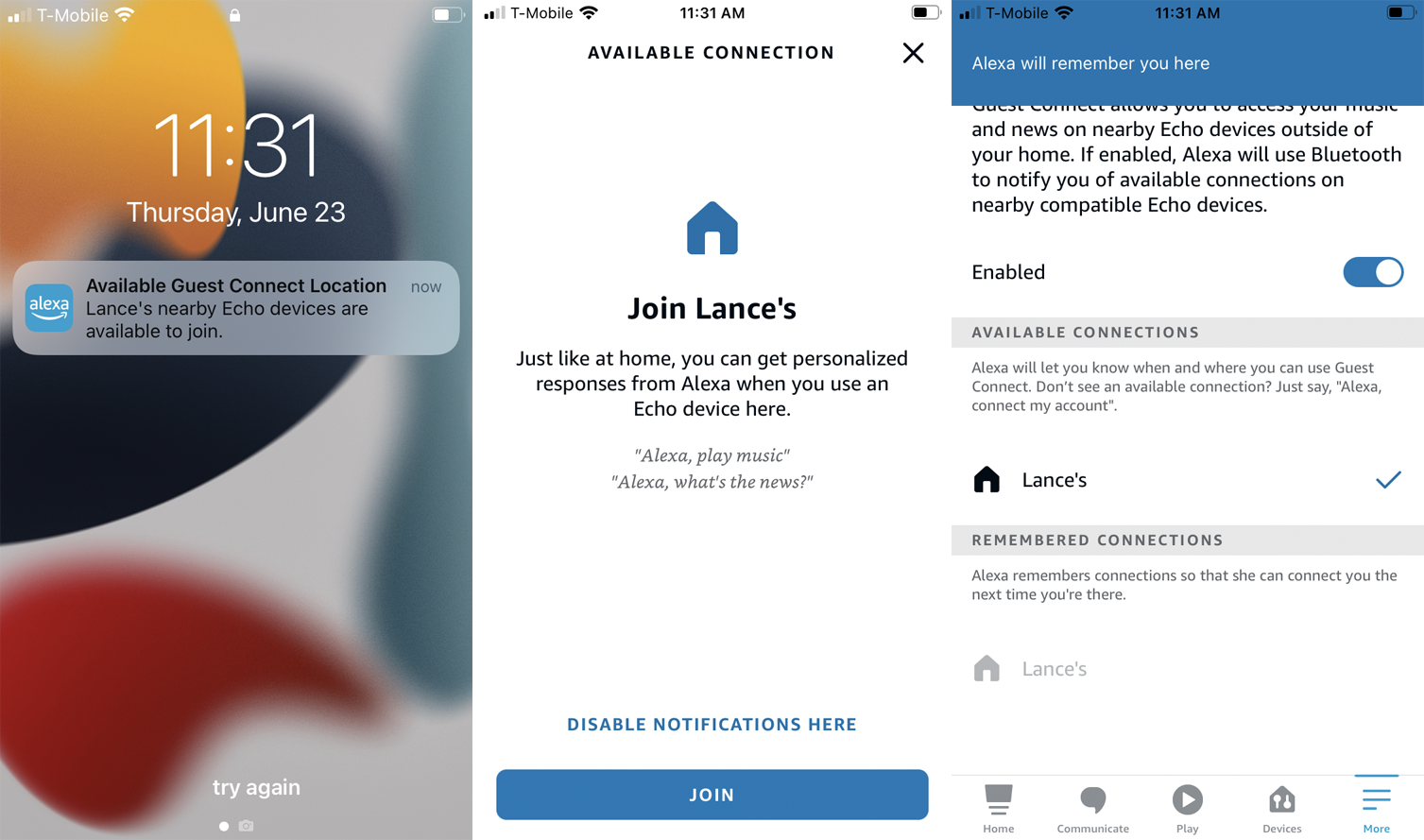
La próxima vez que esté dentro del alcance de Bluetooth del Echo de otra persona con Guest Connect habilitado, debería recibir una notificación a través de la aplicación Alexa. Si lo hace, toque la notificación y haga clic en Unirse para conectar. Indique a los invitados que quieran usar su Echo que hagan lo mismo.
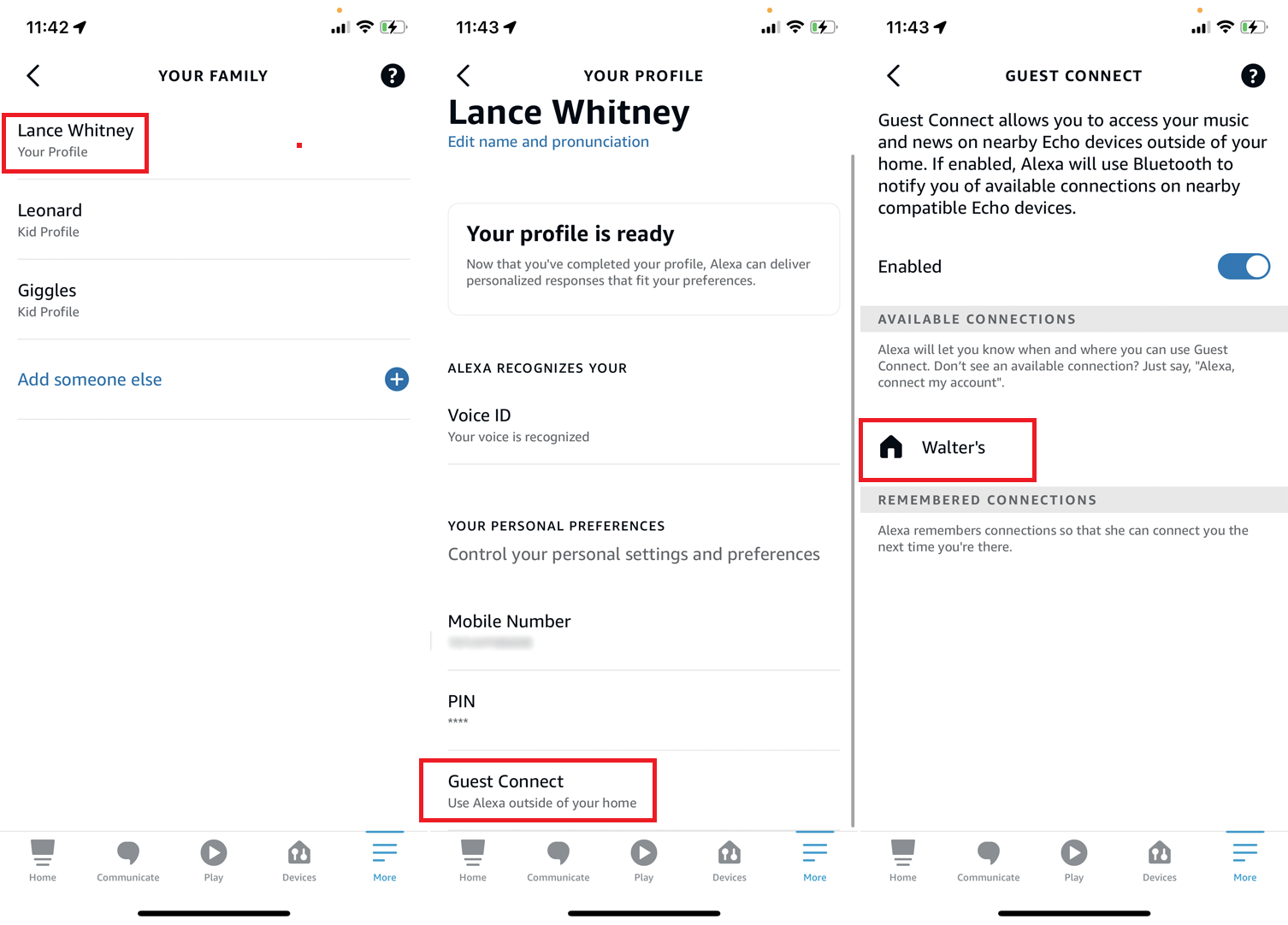
También puede comprobar manualmente si hay una conexión. En la aplicación Alexa, ve a Más> Configuración> Tu perfil y familia y seleccione su nombre. Tocar Conexión de invitadoluego seleccione el nombre del Echo de su host en la sección Conexiones disponibles.
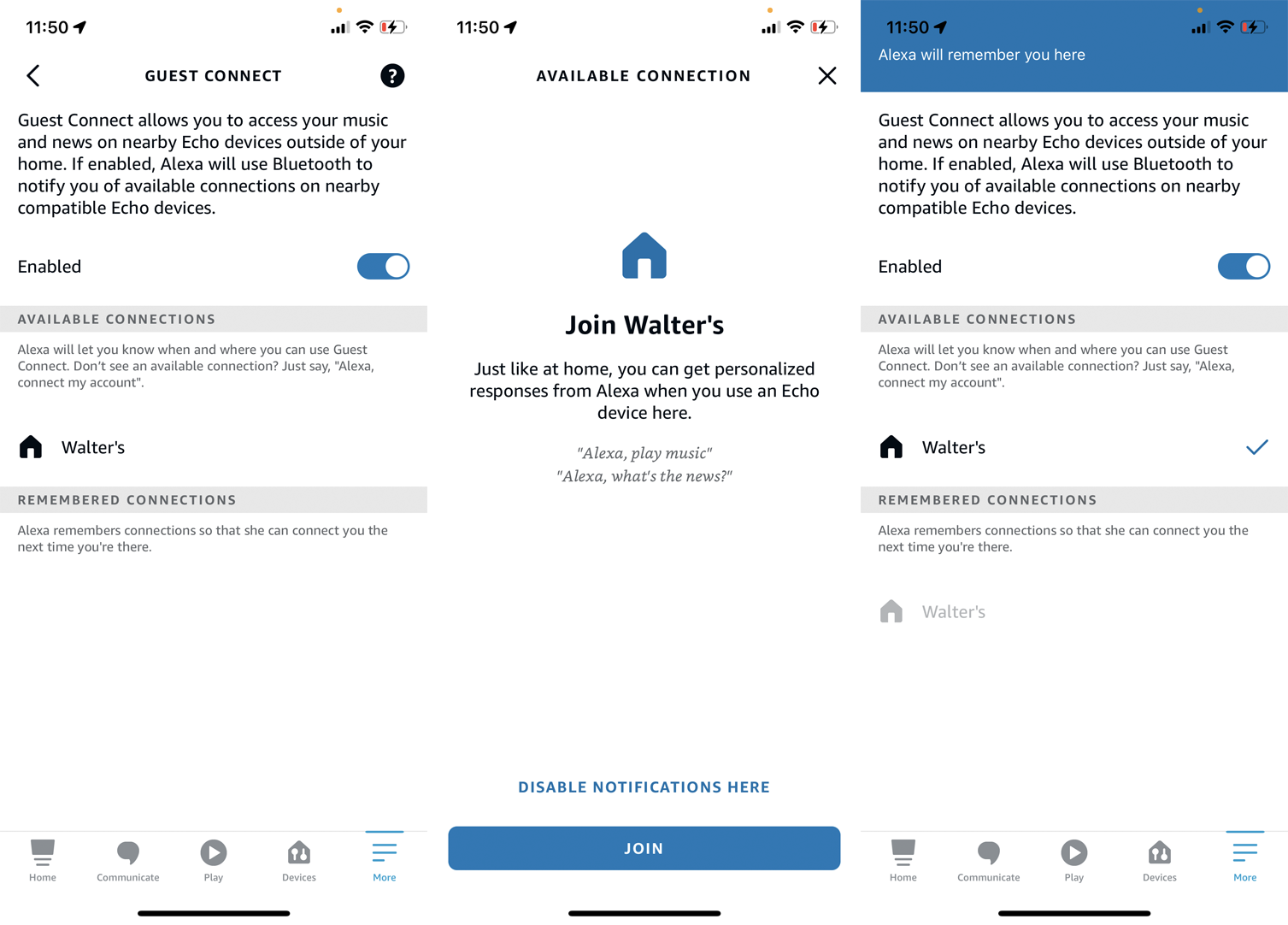
Toque en el Unirse botón para acceder al Eco. Luego debería ver una marca de verificación junto al nombre del host que indica que se ha conectado al dispositivo.
Escuche Música o Noticias
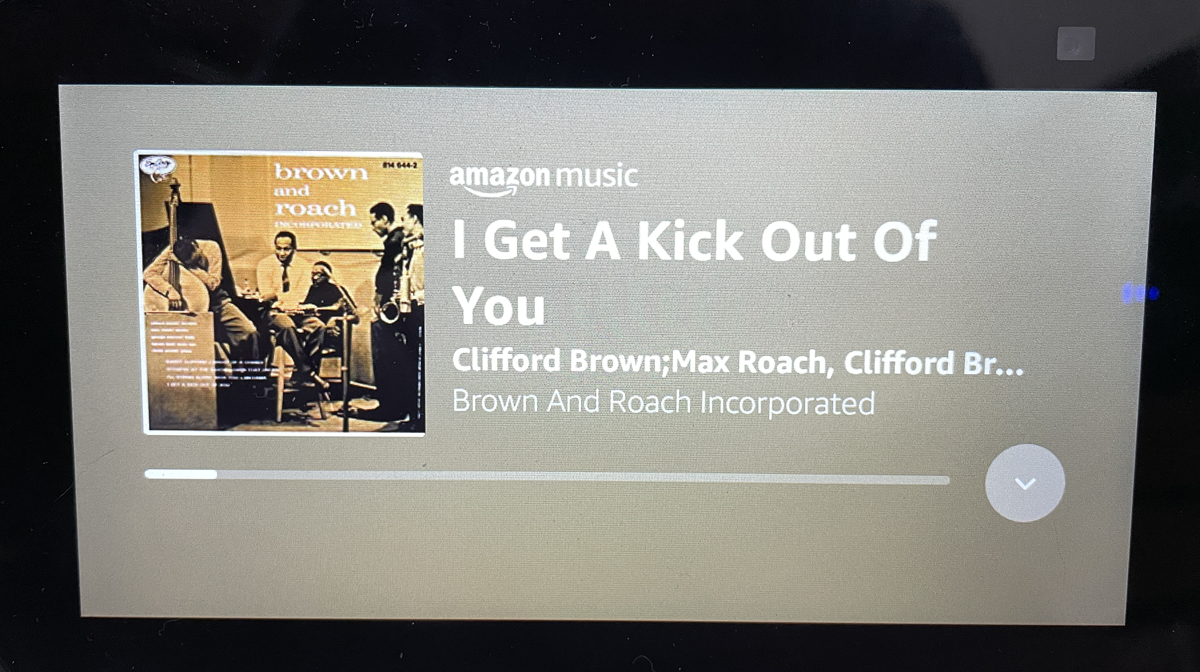
Una vez que esté conectado, ahora puede solicitar su música favorita. Di «Alexa, toca música» y Alexa reproducirá canciones basadas en lo que has escuchado en el pasado. También puedes decirle a Alexa que reproduzca música específica. Di «Alexa, toca jazz» o «Alexa, toca música clásica».
También puedes dirigir a Alexa a un servicio de música específico diciendo «Alexa, toca música de Pandora» o «Alexa, toca jazz de Apple Music».
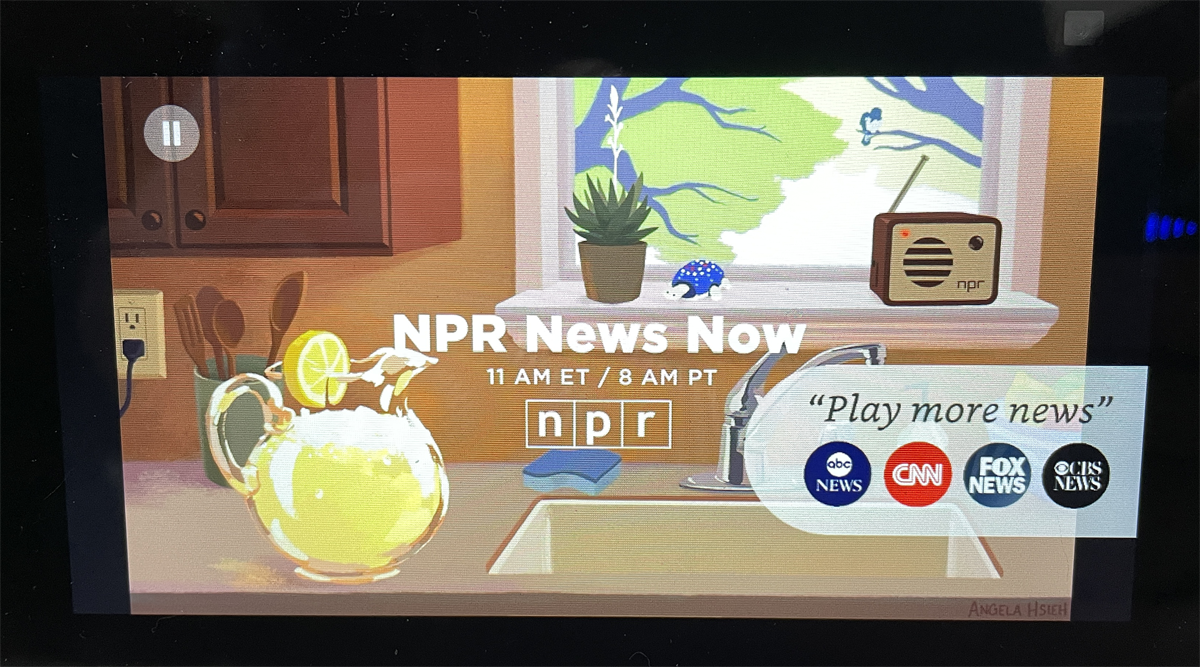
También puedes pedirle a Alexa que lea las últimas noticias. Di «Alexa, reproduce una noticia». Alexa leerá una noticia basada en tus intereses y las estaciones de noticias a las que has accedido en el pasado.
Desconectarse de Guest Connect
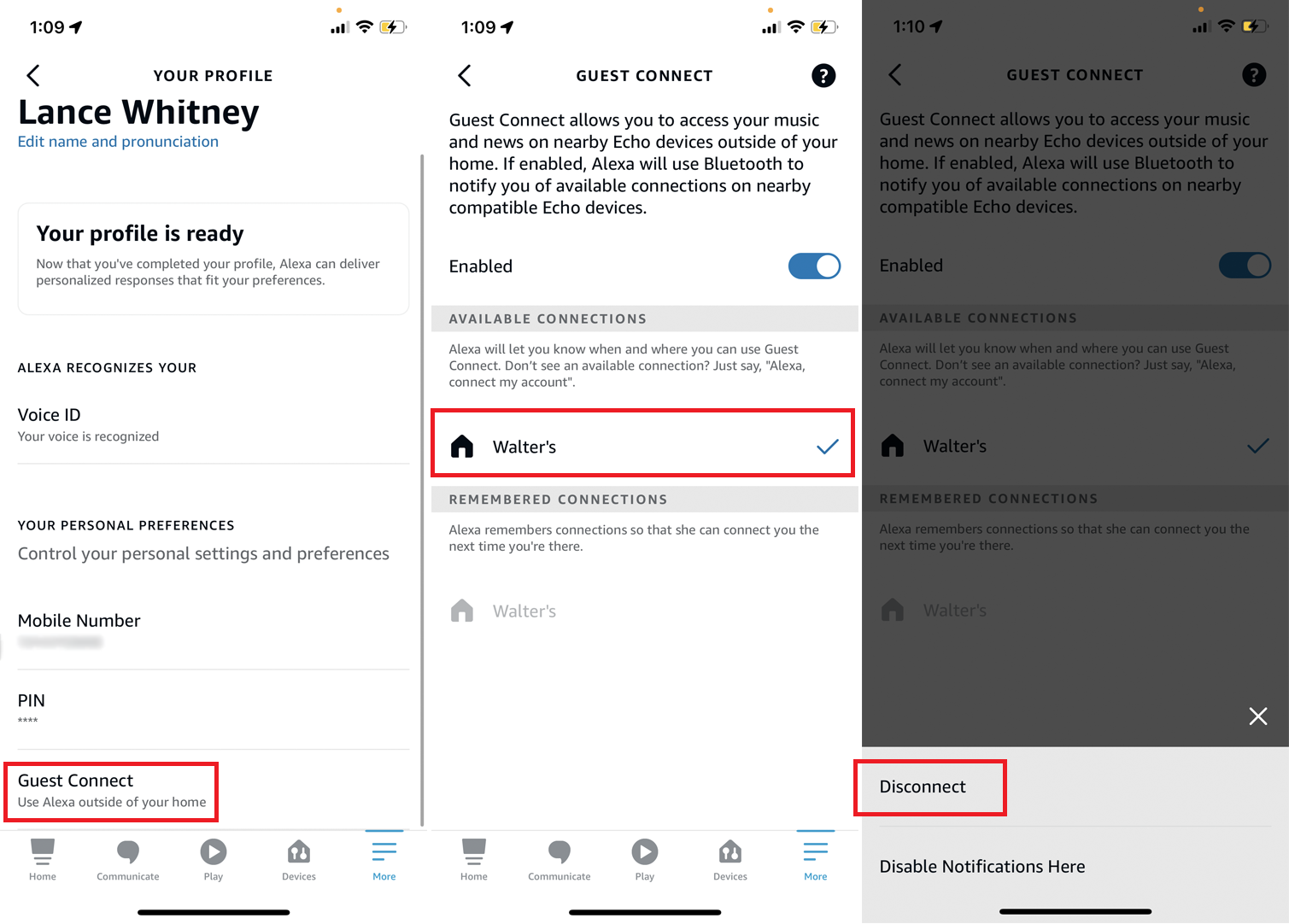
Si desea desconectarse del Echo de su host, puede hacerlo de varias maneras. Di «Alexa, desconecta mi cuenta». Alternativamente, ábralo Más> Configuración> Tu perfil y familia en la aplicación Alexa. Seleccione su nombre y luego toque Conexión de invitado. Seleccione el nombre de la conexión marcada y luego toque Desconectar. En este paso, también puede seleccionar la entrada para Deshabilitar notificaciones aquí para dejar de recibir notificaciones para este Echo específico.
Olvidar una conexión
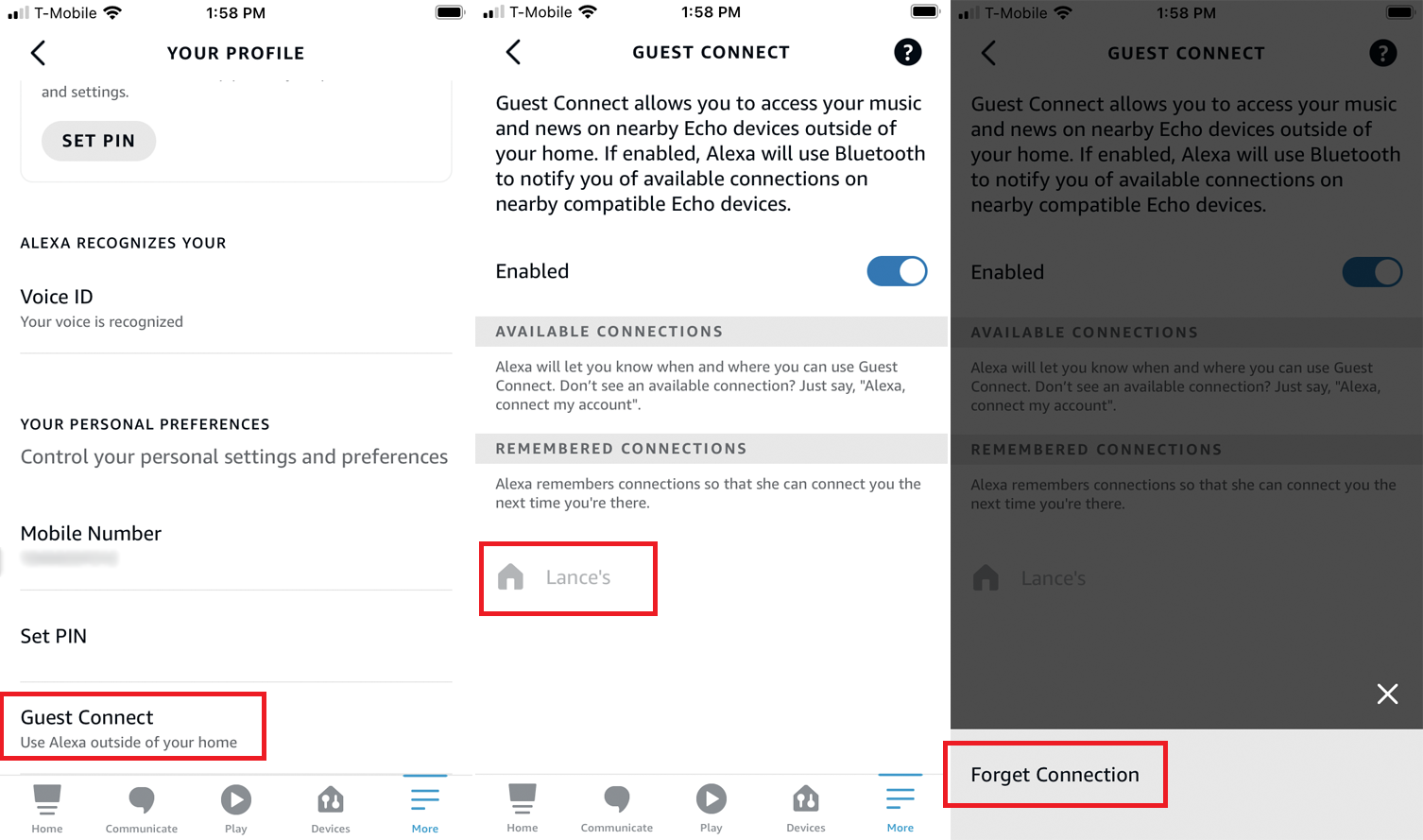
Cualquiera que use Guest Connect para acceder a un Echo se volverá a conectar automáticamente la próxima vez que esté en la misma ubicación. Pero puedes decirle a Alexa que olvide la conexión para que no intente conectarte cada vez.
En la aplicación Alexa, regrese a la pantalla Guest Connect en Configuración. Toque el nombre de la conexión recordada y seleccione la opción para Olvídese de la conexión.
Bloquear invitados
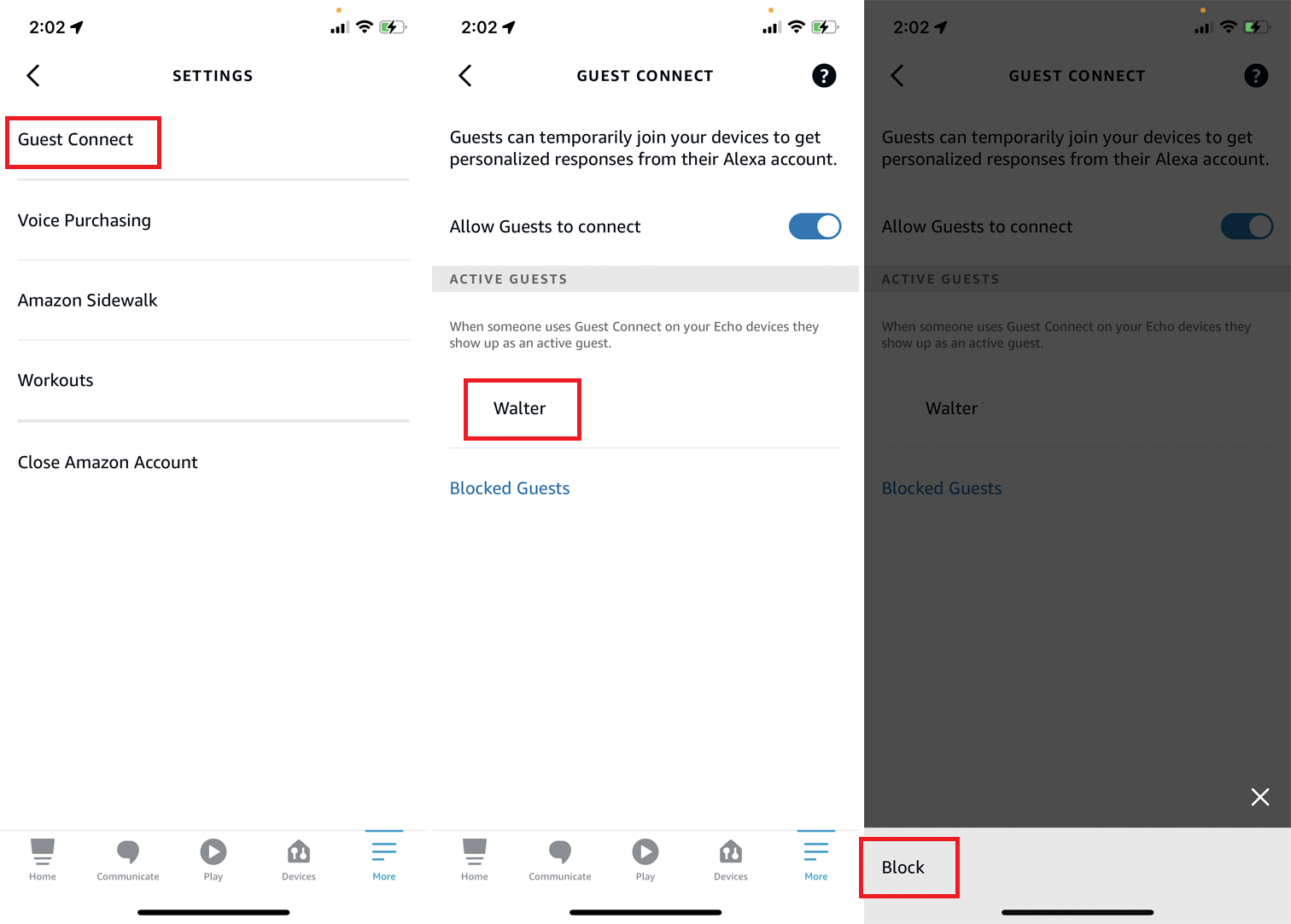
Como anfitrión, puede impedir que personas específicas se vuelvan a conectar a su dispositivo Echo, pero debe hacerlo mientras aún están conectados. En la aplicación Alexa, ve a Más > Configuración > Configuración de la cuenta > Guest Connect. Toca el nombre de la persona y luego selecciona Bloquear.
Desactivar la conexión de invitado
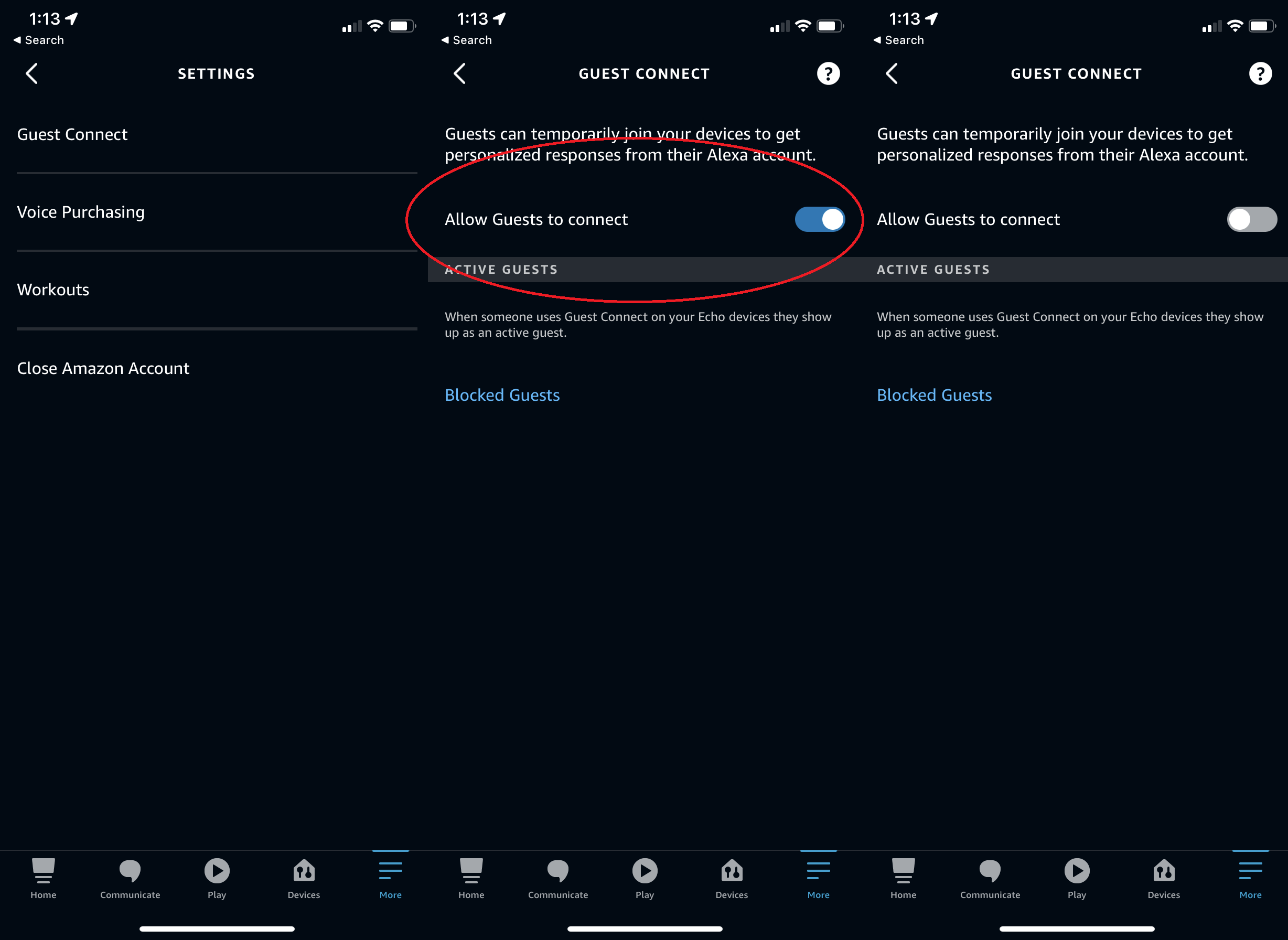
Si es un anfitrión y desea desactivar la función para que nadie pueda usar su dispositivo Echo, vuelva a Más > Configuración > Configuración de la cuenta > Guest Connect en la aplicación Alexa. Toque en el Permitir que los invitados se conecten cambie y los invitados ya no podrán conectarse.
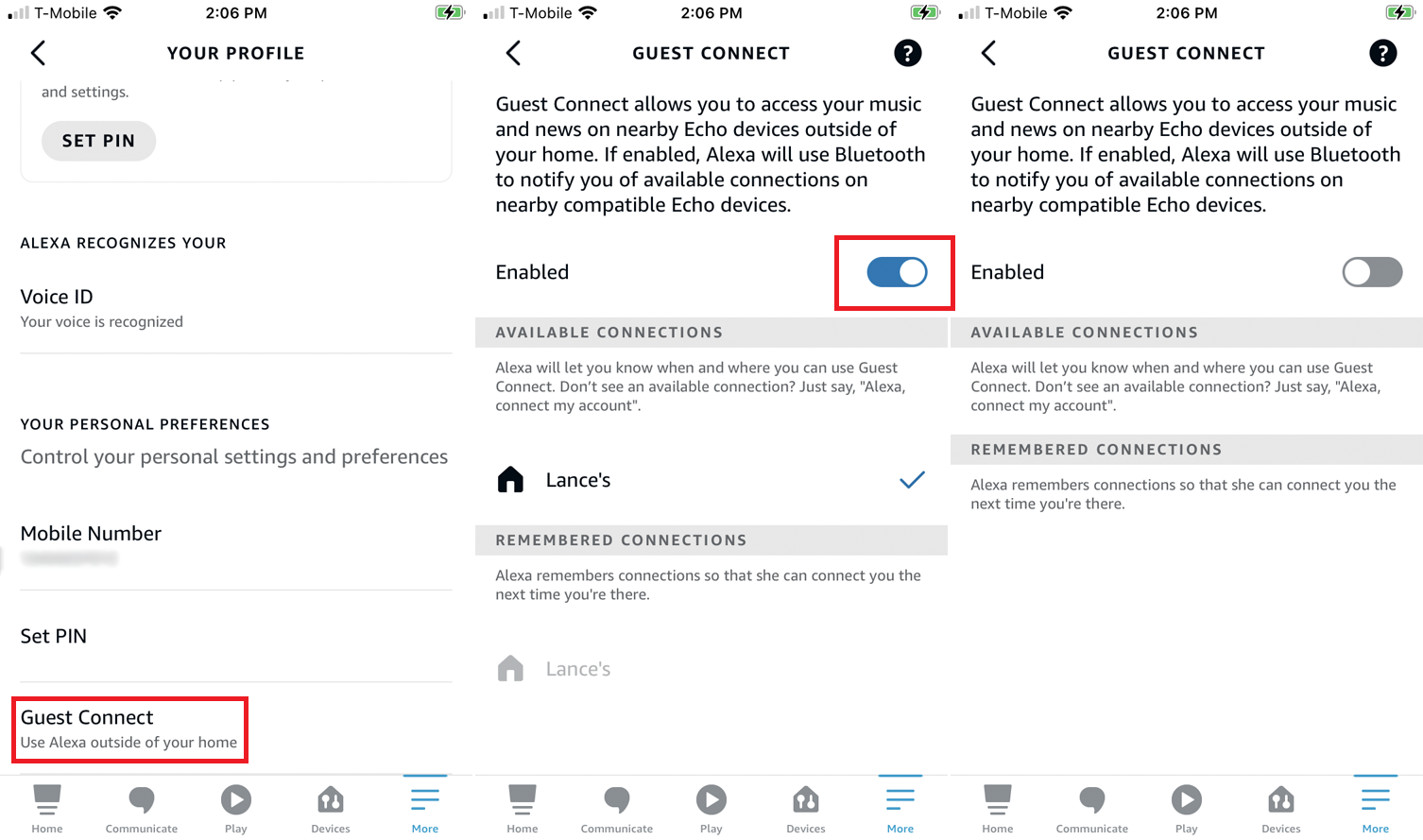
Si es un invitado y desea desactivar la función, diríjase a Más> Configuración> Tu perfil y familialuego seleccione su nombre y elija Conexión de invitados. Desde esta pantalla, toque el botón Activado interruptor para desactivar Guest Connect.
¿Te gusta lo que estás leyendo?
Matricularse en consejos y trucos boletín de noticias para obtener consejos de expertos para aprovechar al máximo su tecnología.





